CURVE_MAPPINGフォルダの内容
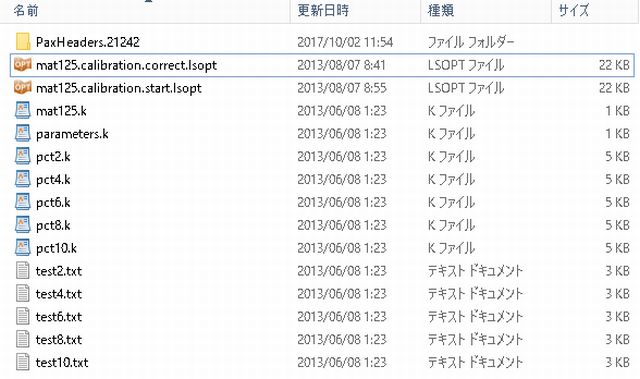
LSOPT設定済ファイルが2個あるので、*.start,lsoptを起動して設定内容を調べてみる。
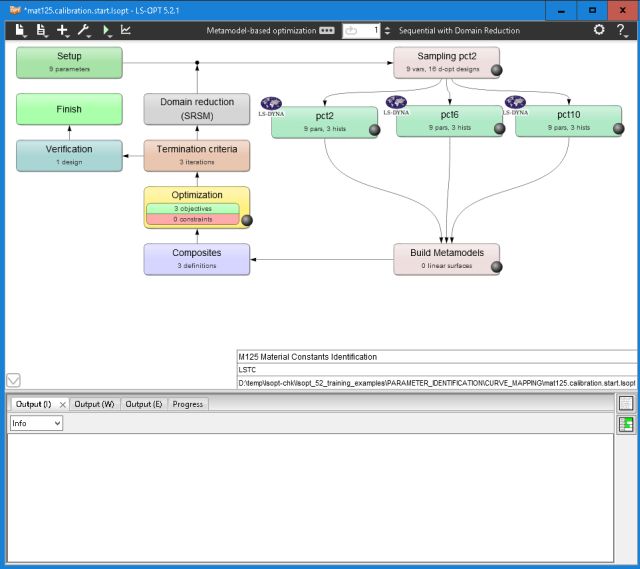
PCT2, PCT6, PCT10という3個のLSDYNAジョブを実行する様になっている。
一旦lsoptuiを終了し、pct2,6,10の計算内容を調べてみることにする。
pct2.k – parameter.k と mat125.k をインクルードしている。
parameter.k で mat125.k のデータを変数として値を定義している。
以下が両ファイルの内容と、MAT125のマニュアル。(材料データ詳細は、LSDYNA Vol2マニュアル参照)
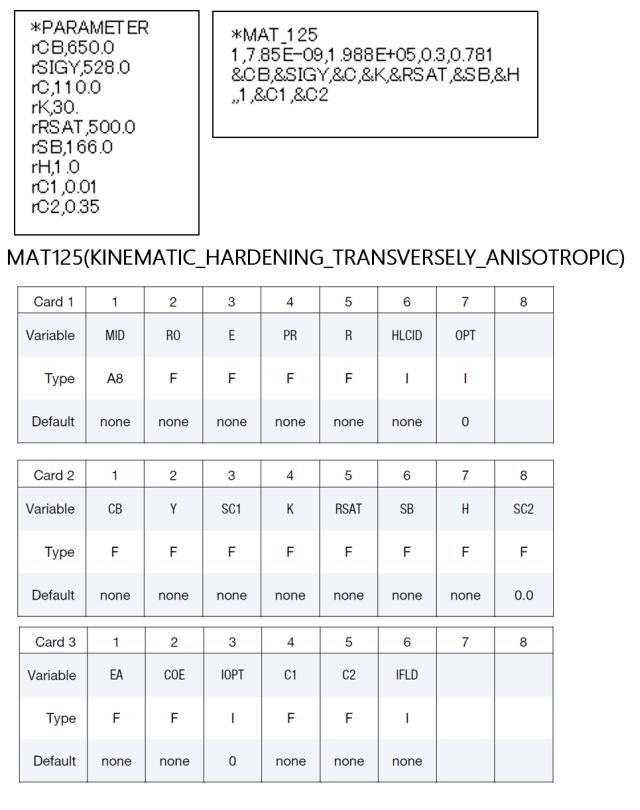
*PARAMATERの形式は、r(実数)変数名、値 となっている。
rCB,650.0 なら 変数名CBは実数で値 650.0 となる。
pct2-10.kは、全て引張り試験による応力・ひずみ曲線を得るためのデータで、
pct2.k – 約2%の振り幅、 pct10.k – 約10%の振り幅
となっている。 pctは、パーセントのつもりのようである。
test.2 – 10.txt は、2%~10%までの実験結果ファイルで、それぞれの計算結果に対する
ターゲットとなる。
この例題は、物性値の同定問題であり、
・ 設計変数:材料パラメータ9個
・目的関数:3ケースの解析結果と実験結果の差を最小
いきなり、3ケース纏めて設定するのは大変だ。なので、先ずは、pct2.k のケースについて
初期の解の検証を行ってみることにする。
初期値における計算結果の検証
初期値は、lsoptuiの設定値を参考にして、以下の値にしてlsdynaを実行する。
CB=1000.0、 SIGY=600.0、 C=300.0、 K=35.0、 RSAT=250.0、
SB=400.0、 H=1.2、 C1=0.1、 C2=0.5
(注意) *DATABASE_EXTENT_BINARY IEVERP の設定
例題では、IEVERP=1 となっている。これは、D3PLOTファイルを出力毎に分割するオプションで
本例では、約100個のd3plotファイルが出力される。通常の計算であれば、1個だろうが、100個
だろうが気にしないが、lsoptは、D3PLOTの出力状況を調べて、「進行状況」として画面に表示
してくれる。細かく出力すれば、10%, 20%,,,,, と進行状況が見えてよろしいのだが、かなりのオーバー
ヘッドがあり、逆に嬉しくない。 IEVERP=0 として、実行することを推奨します。
LSDYNAを実行
実行には、lsdyna9.2単精度版を使用した。計算自体は即終わる。
> lsdyna920s i=pct2.k
LSPREPOSTで応力ひずみ線図を表示してみる
lsppでは、直接応力ひずみ線図を表示できないが、xyplot – Cross 機能により表示できる。
①time.vs.Y-Stress 表示
Post – History – Element – Y-stress 要素ピック - Plot
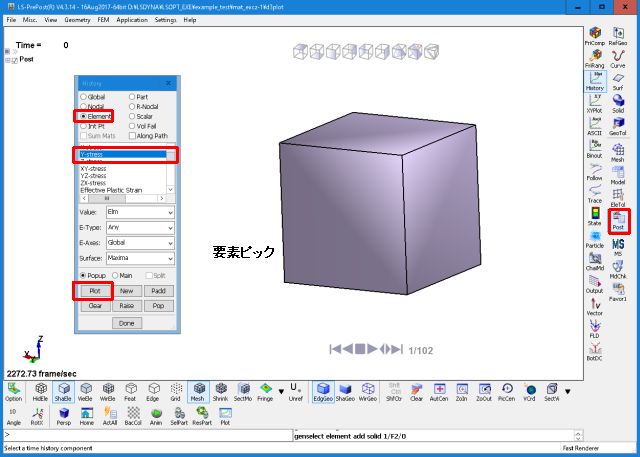
PlotWindow-1 は応力
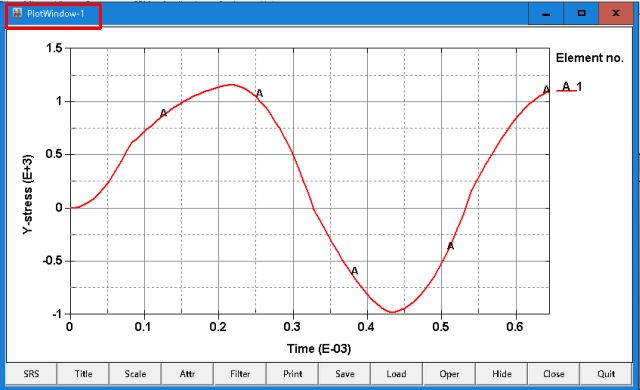
②Time.vs.Y-Strain表示
成分を。Mean Ipt Y-Strainに変更してNEW
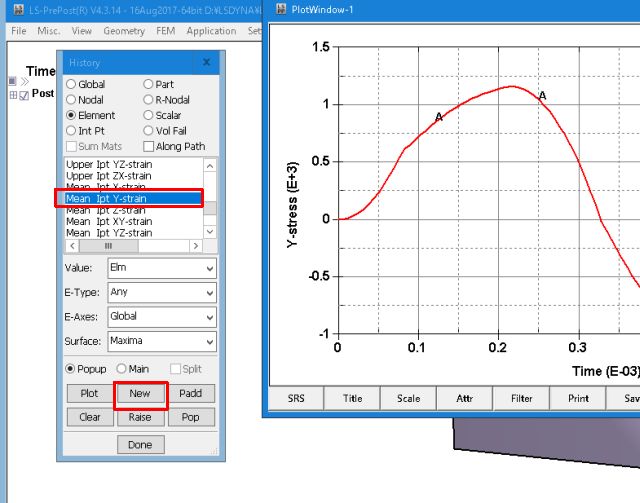
PlotWindow-2 はひずみ

③ 応力ひずみ線図表示
Post – XYPlot – Window、Cross 選択
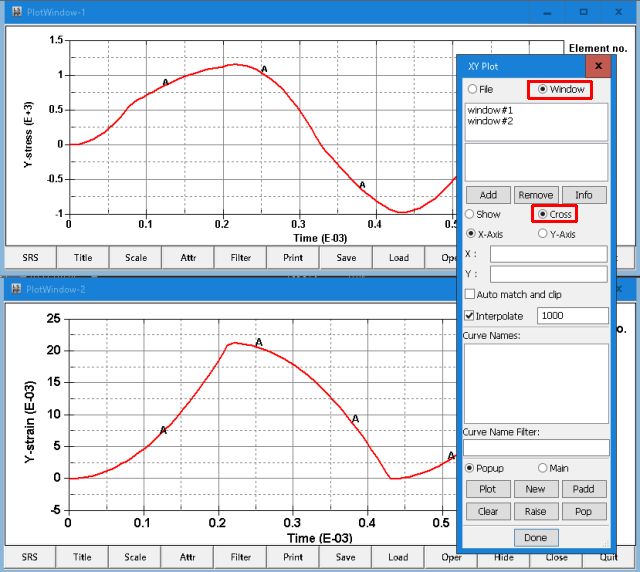
X-Axis設定状態から、Window#2をピック、window#2:1 (np=102)をダブルクリックでX軸が定まる
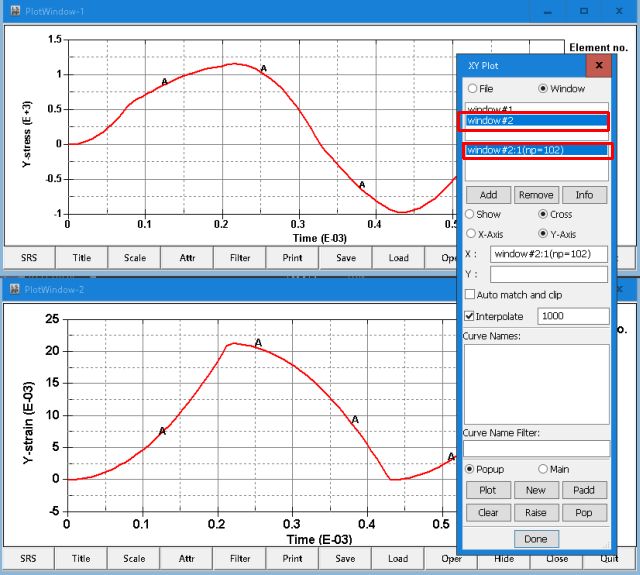
次に、Y軸設定状態に変わっているので、Window#1をピック、window#1:1 (np=102)をダブルクリック
最後に、NEWピックで応力ひずみ線図が表示される。
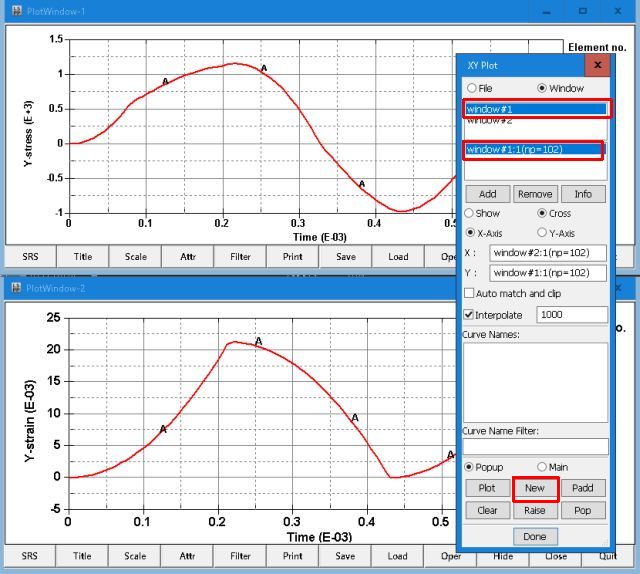
2%振り幅の応力ひずみ線図
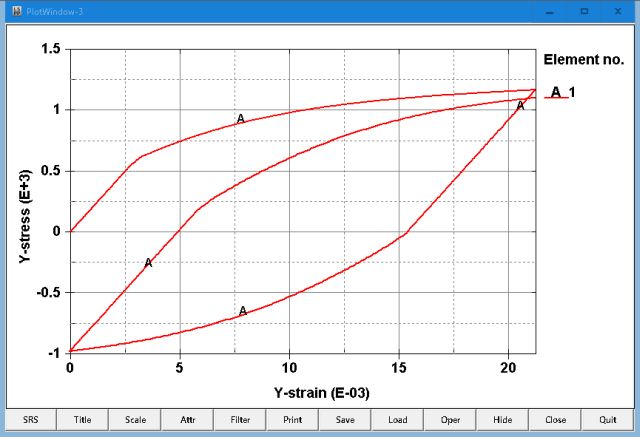
計算結果と実験値の比較
実験値は、test2.txtにカンマ区切りで、ひずみ・応力の順で以下の様に書かれている。
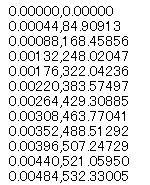
LSPPのグラフデータをテキストで出力して、EXCEL等でグラフ化して上記データを比較しても良いが
ここでは、LSPPでユーザ作成ファイルからグラフを表示する方法を紹介する。
上記のファイルを test2_lspp.txt と名前をつけてコピーし、以下の行を付け加える。
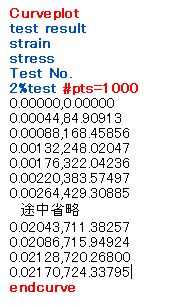
赤:変えてはいけない
青:コメントとして表示されるので内容は自由。行数は変えてはいけない。
LSPP – POST – XYPlot のウインドウ FILE, SHOW を選択、ADD で test2_lspp.txt選択
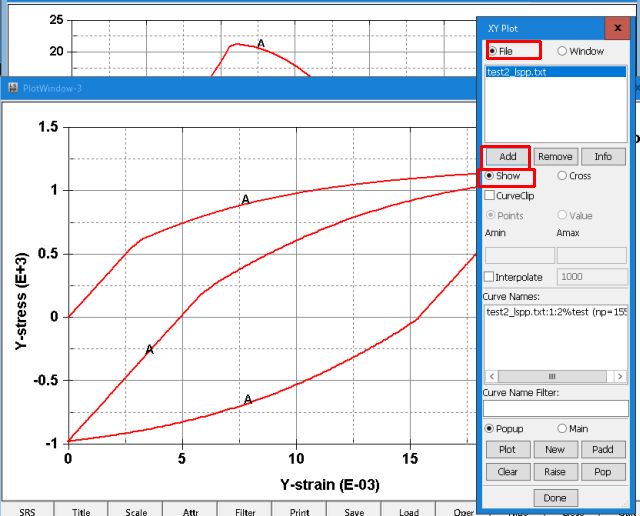
Curve Namesを選んで、PADD で 計算結果と実験値を表示。緑が実験値である
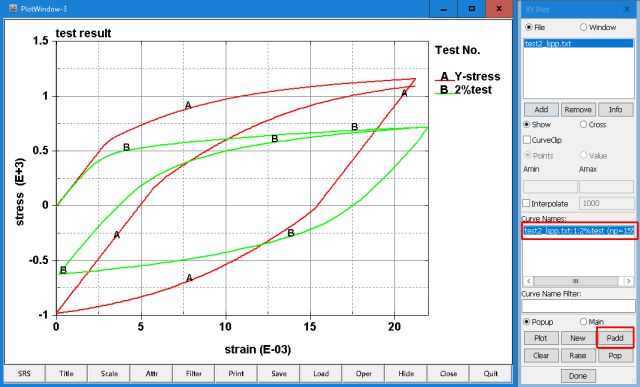
次回以降の最適化機能による材料パラメータ同定により、両者はどこまで近づくか? 以降次回


